Especificar o Layout das Telas em Apresentar
A pasta de trabalho do fluxo de apresentação herda o layout especificado em Visualizar. Você pode usar Apresentar para especificar como as telas são exibidas no fluxo de apresentação e na pasta de trabalho do consumidor.
Reorganizar as Telas em Apresentar
Ao trabalhar no fluxo de apresentação no modo manual, você pode alterar a ordem das telas da pasta de trabalho.
- Na home page, passe o cursor do mouse sobre uma pasta de trabalho, clique em Ações e, em seguida, selecione Abrir.
- Clique em Apresentar.
- Vá para a parte inferior da página Apresentar e localize o painel Telas.
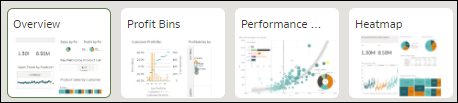
- No painel Telas, arraste e solte uma tela para uma nova posição na ordem de exibição de telas.
- Opcional: Arraste e solte mais telas para reorganizá-las na ordem de exibição de telas.
- Clique em Salvar.
Duplicar uma Tela em Apresentar
Ao trabalhar no fluxo de apresentação no modo manual, você pode adicionar a mesma tela ao fluxo de apresentação várias vezes. Você poderá adicionar uma tela diversas vezes quando quiser que os usuários vejam diferentes valores de filtro em cada versão de uma tela duplicada.
- Na home page, passe o cursor do mouse sobre uma pasta de trabalho, clique em Ações e, em seguida, selecione Abrir.
- Clique em Apresentar.
- Vá para a parte inferior da página Apresentar e localize o painel Telas.
- No painel Telas, passe o cursor do mouse sobre uma tela, clique na seta para baixo e selecione Duplicar Tela.
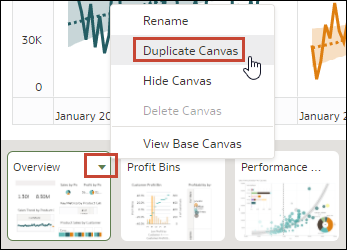
- Clique na tela duplicada e modifique-a.
- Clique em Salvar.
Remover uma Tela Duplicada em Apresentar
Ao trabalhar no fluxo de apresentação no modo manual, você pode excluir quaisquer telas duplicadas do fluxo de apresentação.
- Na home page, passe o cursor do mouse sobre uma pasta de trabalho, clique em Ações e, em seguida, selecione Abrir.
- Clique em Apresentar.
- Vá para a parte inferior da página Apresentar e localize o painel Telas.
- No painel Telas, passe o cursor do mouse sobre uma tela, clique na seta para baixo e selecione Excluir Tela.
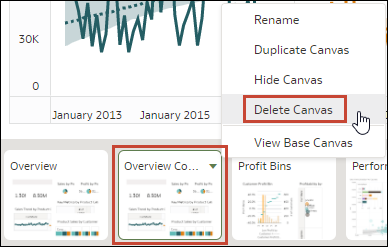
- Clique em Salvar.
Ocultar uma Tela em Apresentar
Ao trabalhar no fluxo de apresentação no modo manual ou automático, você pode ocultar uma tela que não deseja que os consumidores vejam na pasta de trabalho.
- Na home page, passe o cursor do mouse sobre uma pasta de trabalho, clique em Ações e, em seguida, selecione Abrir.
- Clique em Apresentar.
- Vá para a parte inferior da página Apresentar e localize o painel Telas.
- No painel Telas, passe o cursor do mouse sobre uma tela e selecione Ocultar Tela para ocultar a tela.
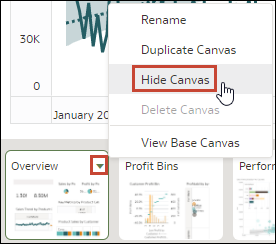
- Clique em Salvar.
Exibir uma Tela Oculta em Apresentar
Ao trabalhar no fluxo de apresentação no modo manual ou automático, você pode exibir quaisquer telas ocultas.
- Na home page, passe o cursor do mouse sobre uma pasta de trabalho, clique em Ações e, em seguida, selecione Abrir.
- Clique em Apresentar.
- Vá para a parte inferior da página Apresentar e localize o painel Telas.
- No painel Telas, passe o cursor do mouse sobre uma tela, clique na seta para baixo e selecione Mostrar Tela para revelar a tela.
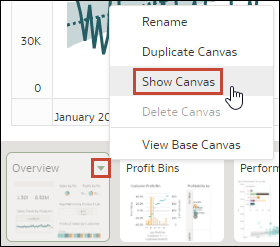
- Clique em Salvar.
Sobre Mover ou Ocultar Visualizações em uma Tela em Apresentar
Ao trabalhar no fluxo de apresentação no Modo Manual, a propriedade Layout da tela base em Visualizar determina se a tela inclui espaços em branco ou sobreposições quando você ajusta o layout da tela em Apresentar.
Consulte Sobre Propriedades de Layout da Tela e Atualizar Propriedades da Tela.
Quando a propriedade Layout da tela base é definida como Ajuste Automático em Visualizar, o layout da tela se ajusta automaticamente em Apresentar para incluir qualquer visualização que você mova ou oculte. Ao visualizar a tela ou selecionar Redefinir Ajustes para remover as alterações de layout da tela, nenhum espaço em branco e sobreposição são exibidos.
Quando a propriedade Layout da tela base é definida como Formato Livre em Visualizar, o layout da tela não se ajusta automaticamente para incluir qualquer visualização que você mova ou oculte em Apresentar. Ao visualizar a tela ou selecionar Redefinir Ajustes para remover as alterações de layout da tela, espaços em branco e sobreposições são exibidos.
Se a tela for definida como Formato Livre e em Apresentar você mover ou ocultar visualizações, ou redefinir a tela, certifique-se de reorganizar as visualizações para evitar espaços em branco ou sobreposições. Consulte Mostrar ou Ocultar Visualizações na Tela em Apresentar e Redefinir uma Tela em Apresentar.
Alterar o Posicionamento de uma Visualização em uma Tela em Apresentar
Você pode arrastar e soltar visualizações para novas posições na tela usando o Modo Manual em Apresentar.
- Na home page, passe o cursor do mouse sobre uma pasta de trabalho, clique em Ações e, em seguida, selecione Abrir.
- Clique em Apresentar.
- Se o fluxo de apresentação contiver mais de uma tela, vá para a parte inferior da página Apresentar e clique na tela com as visualizações que você deseja reposicionar.
- Na tela, arraste e solte as visualizações para reposicioná-las.
- Clique em Salvar.
Redefinir uma Tela em Apresentar
Ao trabalhar no modo manual, você pode usar a opção de tela Redefinir Ajustes para sincronizar a tela em Apresentar com sua tela base em Visualizar.
- Na home page, passe o cursor do mouse sobre uma pasta de trabalho, clique em Ações e, em seguida, selecione Abrir.
- Clique em Apresentar.
- Vá para a parte inferior da página Apresentar e localize o painel Telas.
- No painel Telas, passe o cursor do mouse sobre uma tela que esteja exibindo um asterisco.
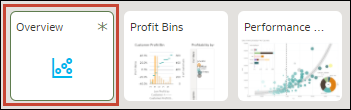
- Clique no ícone de seta para baixo e selecione Redefinir Ajustes para redefinir as propriedades do layout da tela; como alternativa, selecione Redefinir Filtros para redefinir os valores de filtro de modo que correspondam à tela em Visualizar
- Clique em Salvar.